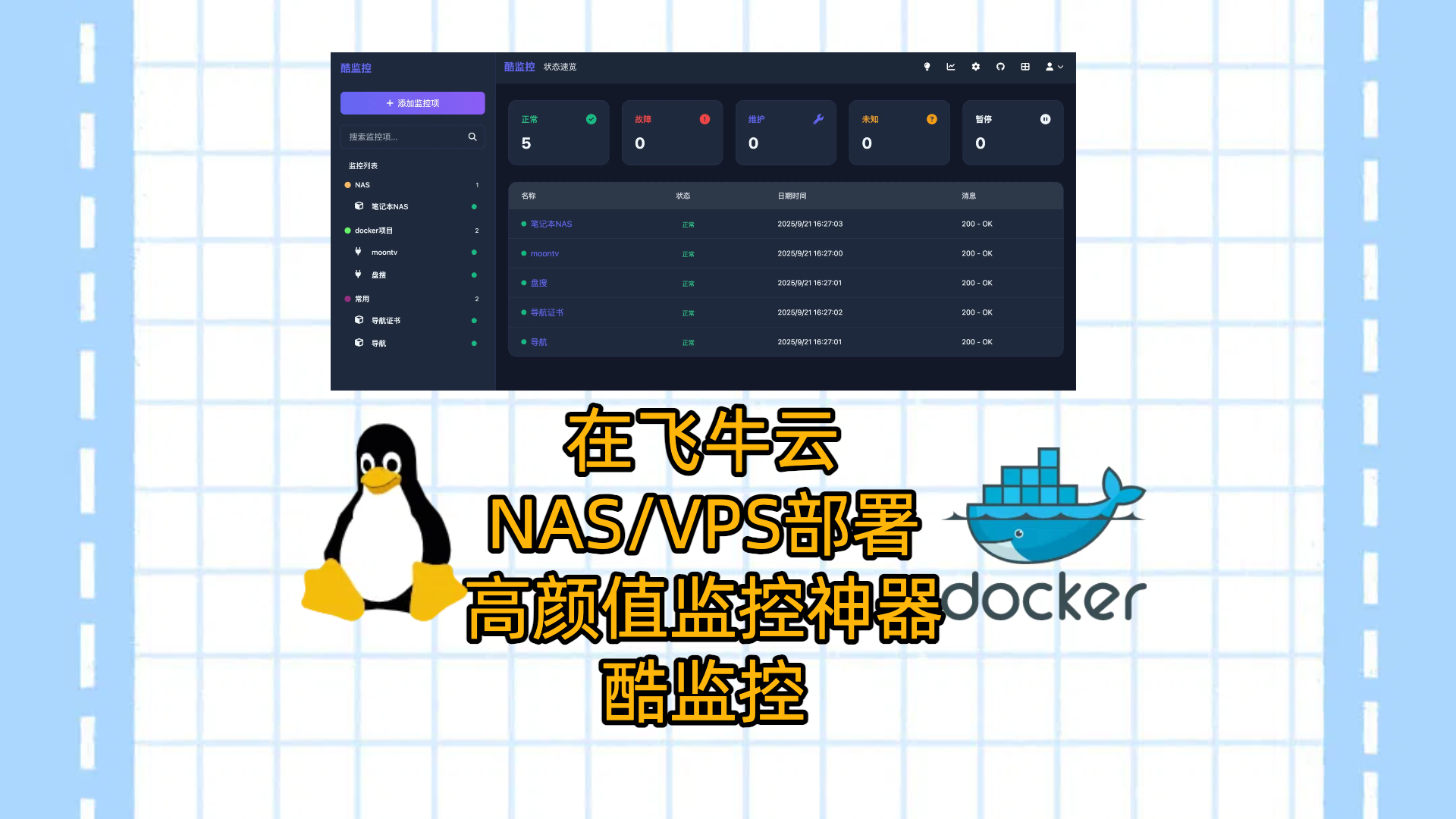前言
想要随时随地读自己的漫画吗?通过搭建一个个人漫画服务器,你可以轻松管理和访问自己喜欢的漫画。
本教程将教你如何使用 Komga 搭建漫画服务器,支持多种漫画格式,(如 CBR、CBZ、PDF、EPUB 等)让你在任何设备上都能顺畅阅读。跟随步骤,一起打造属于自己的漫画库吧!
项目简介
一款开源的漫画媒体服务器,支持在线阅读和编辑书籍的元数据。
项目图片
主界面
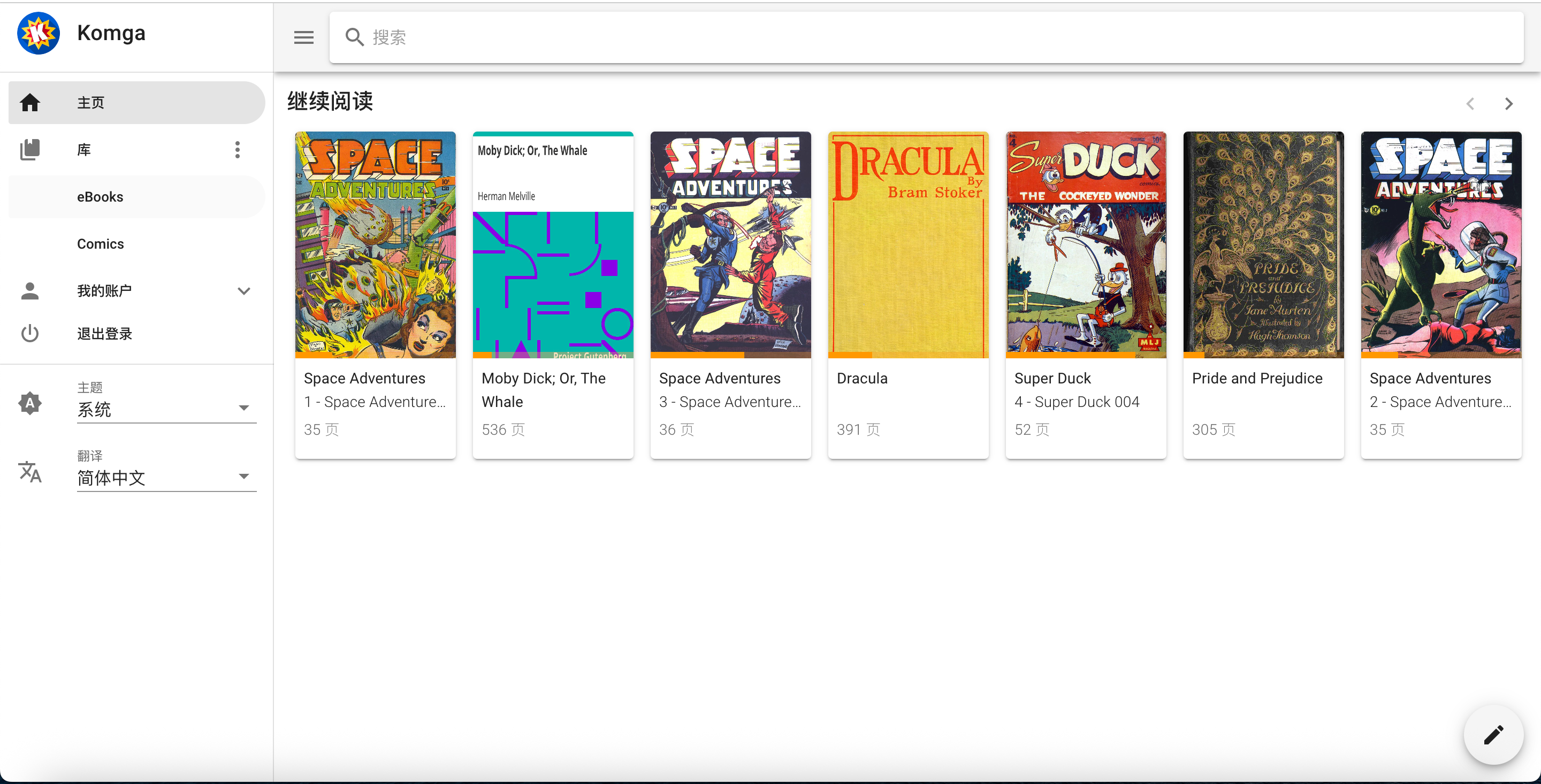
阅读界面
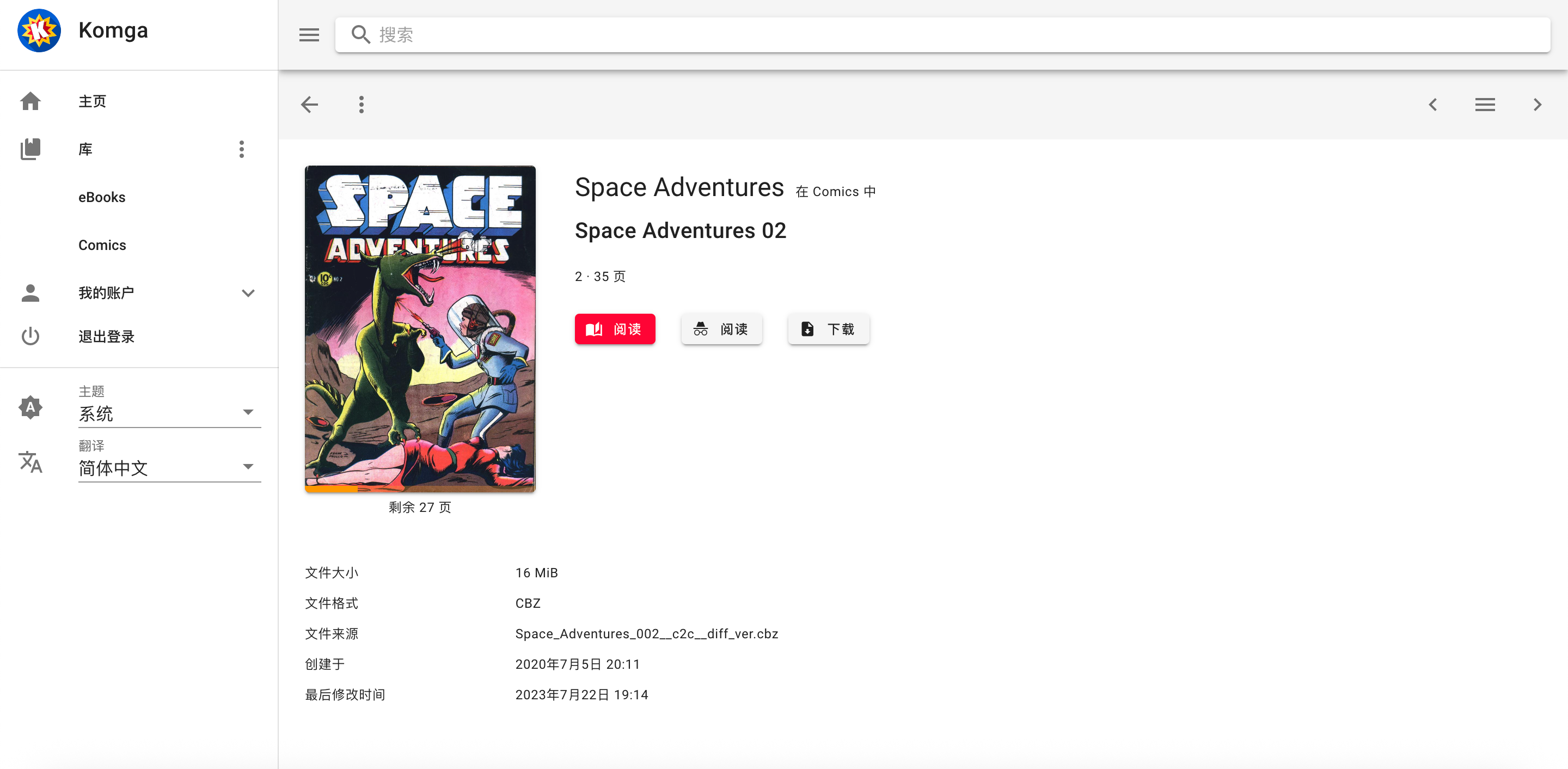
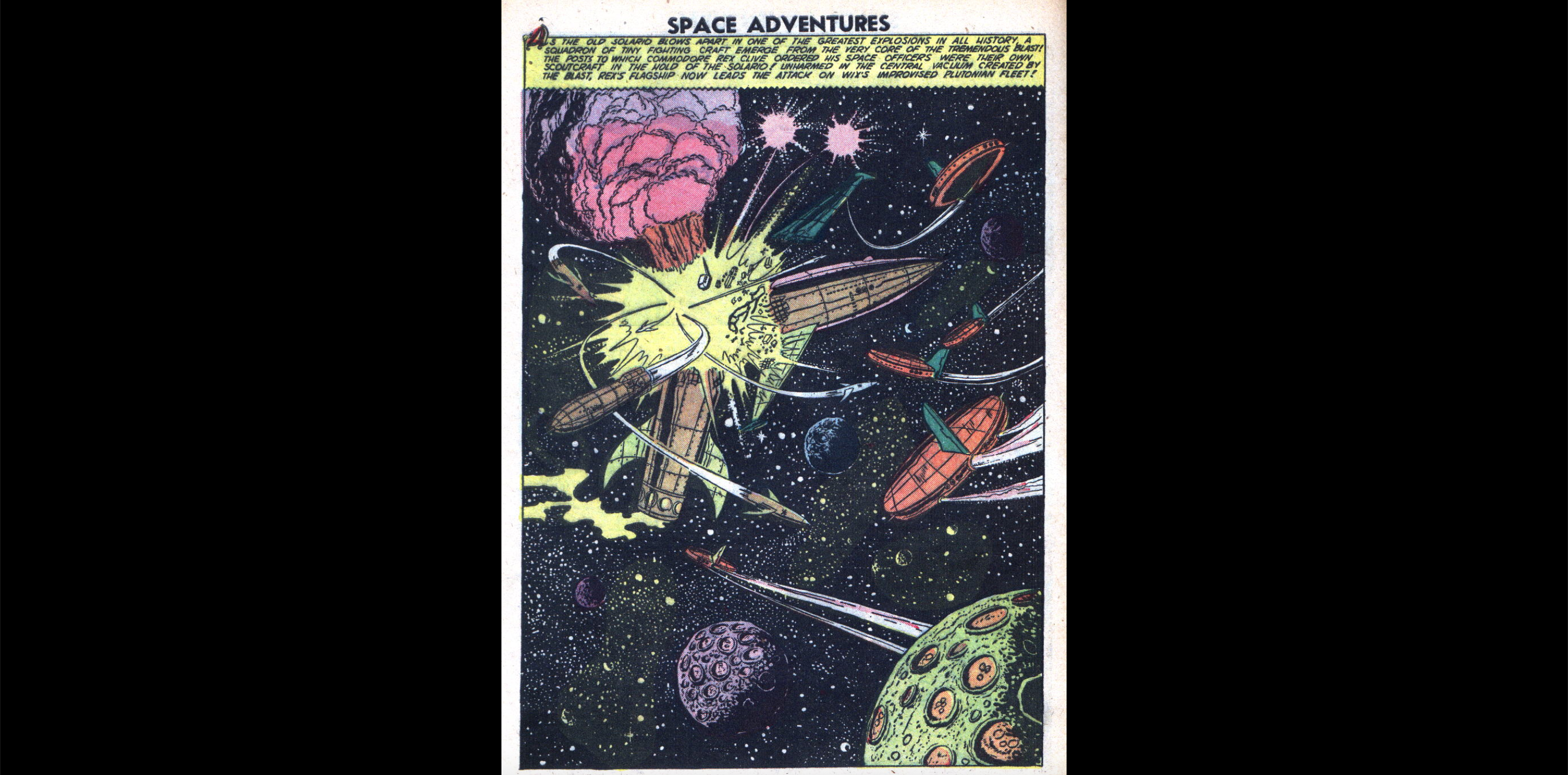
主要功能:
- 提供响应式 Web UI,支持在桌面、平板和手机上浏览图书馆、系列和书籍
- 可以通过集合和阅读列表来组织图书馆
- 支持编辑系列和书籍的元数据,也能自动导入嵌入式元数据
- 具备多种阅读模式的网络阅读器
- 支持多用户管理,包括图书馆访问控制、年龄限制和标签限制
- 提供 REST API,方便社区工具和脚本与之交互
- 支持 OPDS v1 和 v2 协议
- 可与 Kobo 电子阅读器同步,也支持 KOReader 同步
- 能够下载书籍文件、整个系列或阅读列表
- 具有重复文件检测、重复页面检测和删除功能
- 可以从图书馆外部将书籍直接导入系列文件夹
- 支持导入 ComicRack 阅读列表
Demo
用户名:demo@komga.org
密码:komga-demo
部署方法
使用Docker安装
本教程使用docker的方式安装部署,简单便捷

准备条件
1)一台服务器
我们使用莱卡云VPS和飞牛云NAS来演示
需要vps的可以看以下信息
莱卡云官网
飞牛云NAS上占用内存情况大于1G

2)本项目使用到的开源项目
https://github.com/gotson/komga
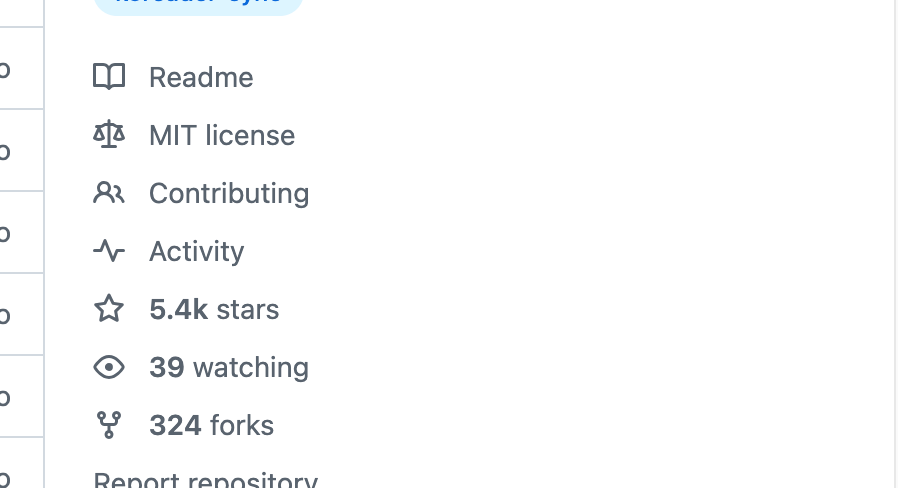
目前有5.4k stars
3)域名(可选)
域名可以根据自己的需求绑定
① VPS部署
一、Docker环境部署
在vps安装docker和docker-compose
Docker官方安装文档(英文)
https://duan.yyzq.eu.org/docker-001
Docker-Compose官方安装文档(英文)
https://duan.yyzq.eu.org/docker-002
Centos安装Docker和Docker-compose(中文)
https://duan.yyzq.eu.org//03
Ubuntu安装Docker和Docker-compose(中文)
https://duan.yyzq.eu.org//04
==推荐直接用一键脚本==
docker安装脚本
bash <(curl -sSL https://cdn.jsdelivr.net/gh/SuperManito/LinuxMirrors@main/DockerInstallation.sh)
docker-compose安装脚本
curl -L "https://github.com/docker/compose/releases/latest/download/docker-compose-$(uname -s)-$(uname -m)" -o /usr/local/bin/docker-compose && chmod +x /usr/local/bin/docker-compose
二、创建docker-compose.yml文件
登录服务器使用root账户执行以下步骤
创建一个目录,并进入此目录
mkdir komga;cd komga
然后再新建docker-compose.yml
vim docker-compose.yml
services:
komga:
image: gotson/komga
container_name: komga
environment:
- TZ=Asia/Shanghai # 设置容器时区为上海
volumes:
- type: bind
source: ./config # 映射到当前目录下的 config 文件夹
target: /config
- type: bind
source: ./data # 映射到当前目录下的 data 文件夹放置自己的漫画和电子书
target: /data
ports:
- 25600:25600 # 端口映射,修改外部端口避免冲突
user: "0:0" # 使用 root 用户
restart: always
三、执行容器运行命令
docker-compose up -d #运行容器
docker-compose ps #查看是否开启成功
==正常启动如下所示==
docker-compose ps
NAME IMAGE COMMAND SERVICE CREATED STATUS PORTS
komga gotson/komga "java -Dspring.profi…" komga About an hour ago Up About an hour 0.0.0.0:25600->25600/tcp, [::]:25600->25600/tcp
四、打开web页面使用
成功以后需要打开自己相应的端口25600)防火墙就可以web端访问了
主界面
http://ip:25600
第一次运行稍微等待一会
② 飞牛云NAS部署
新建项目
komga
其他步骤参考VPS的教程
正常启动即可
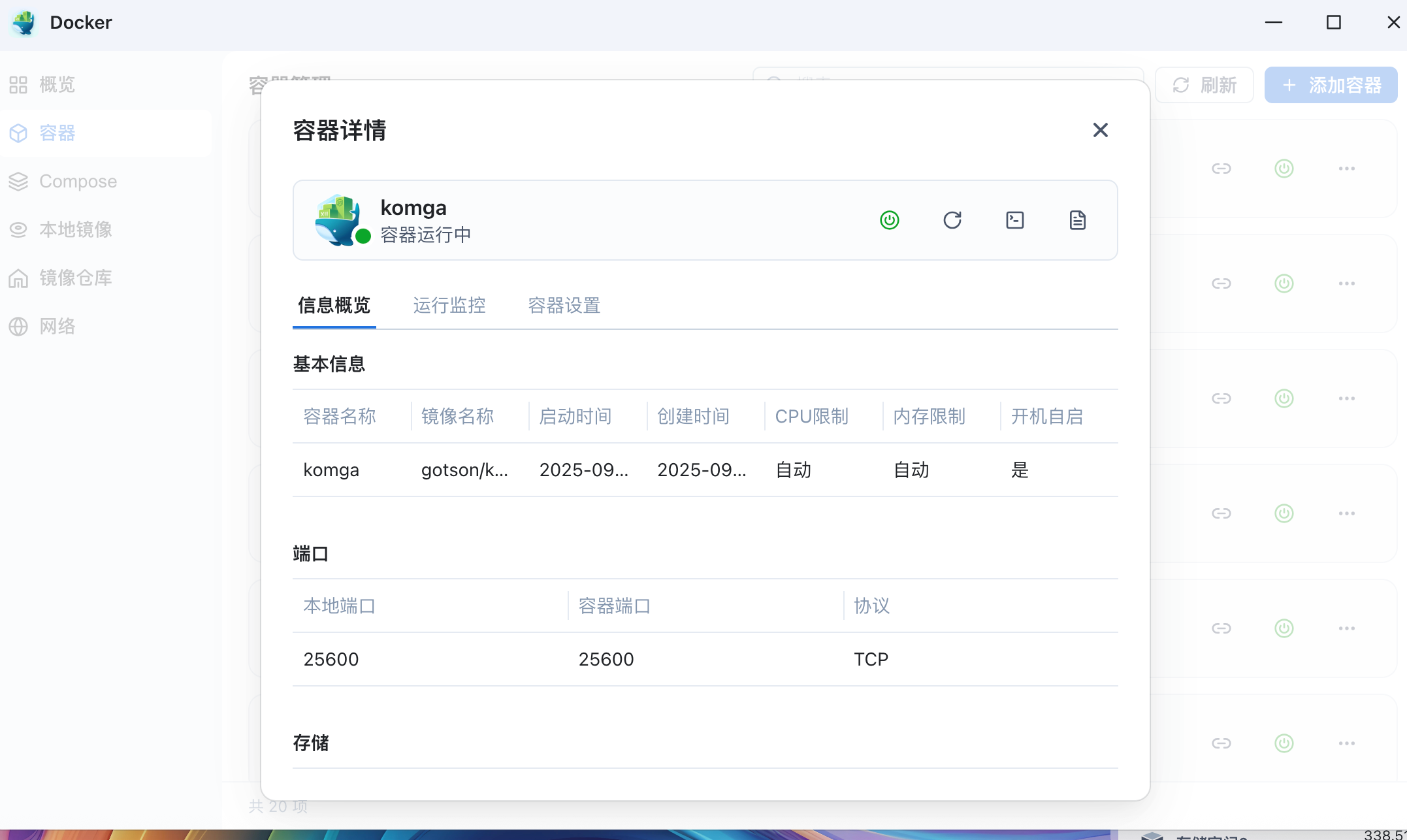
五、系统初始化使用
第一次需要配置管理员权限
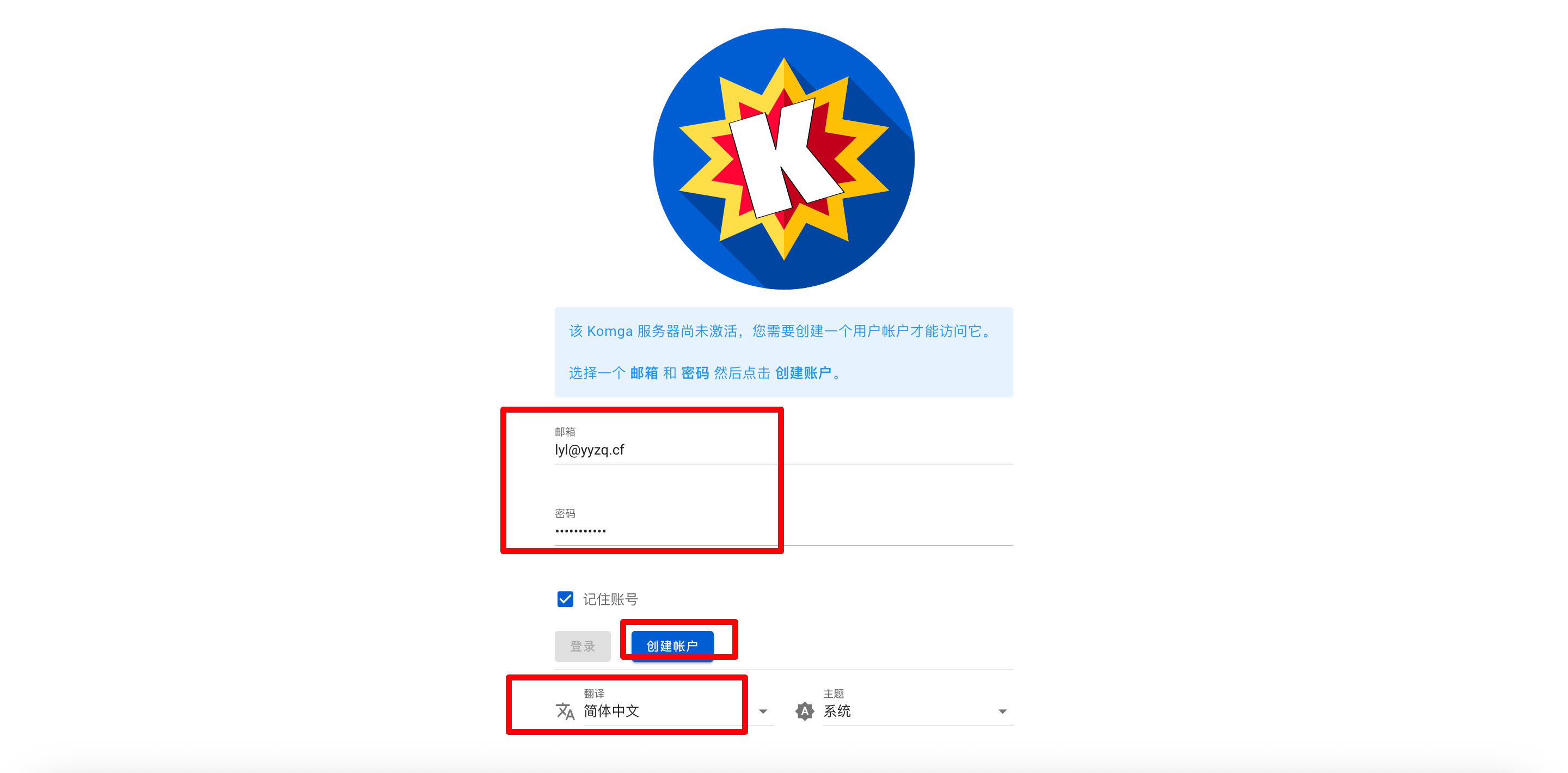
添加库
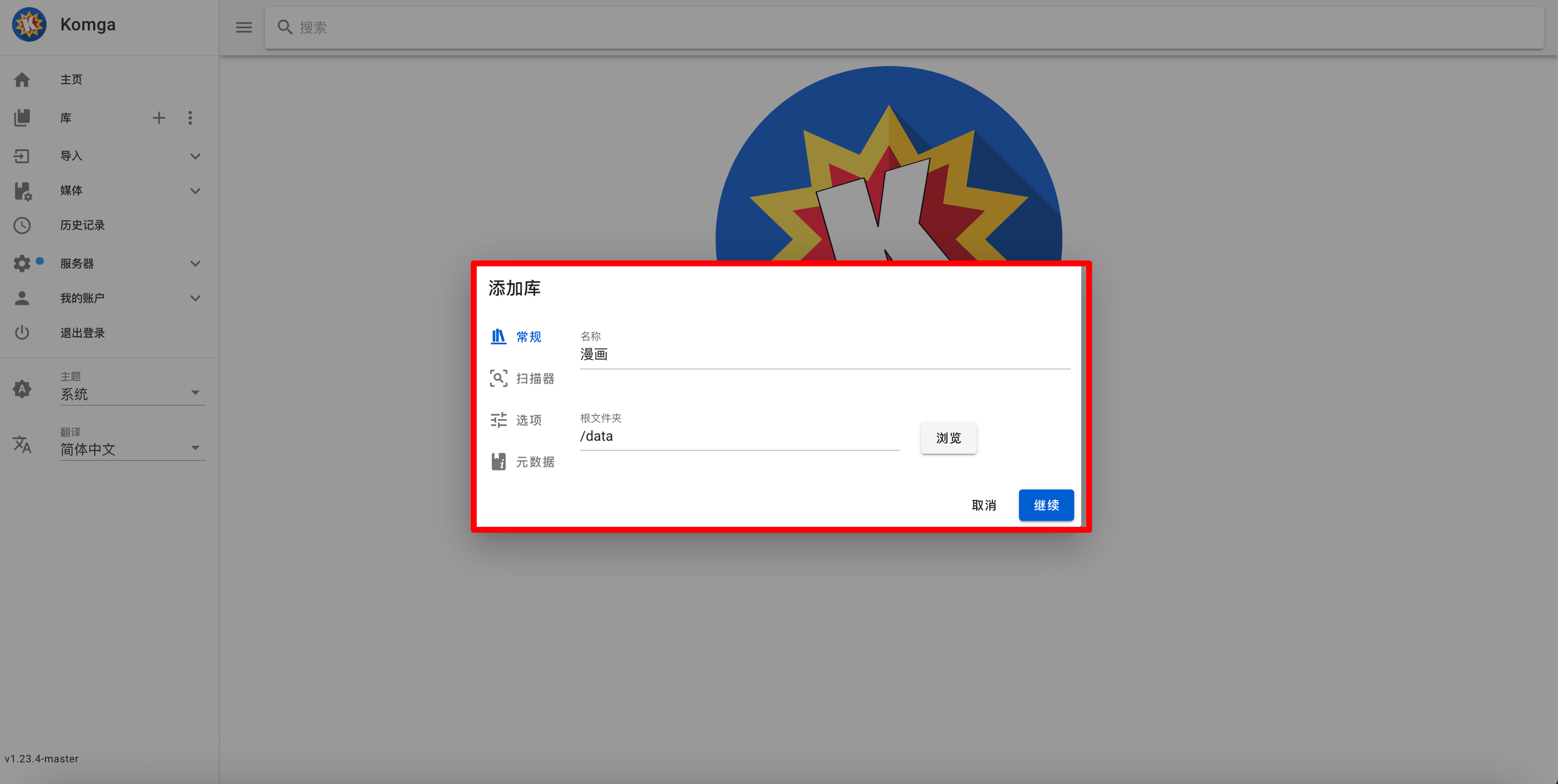
扫描即可
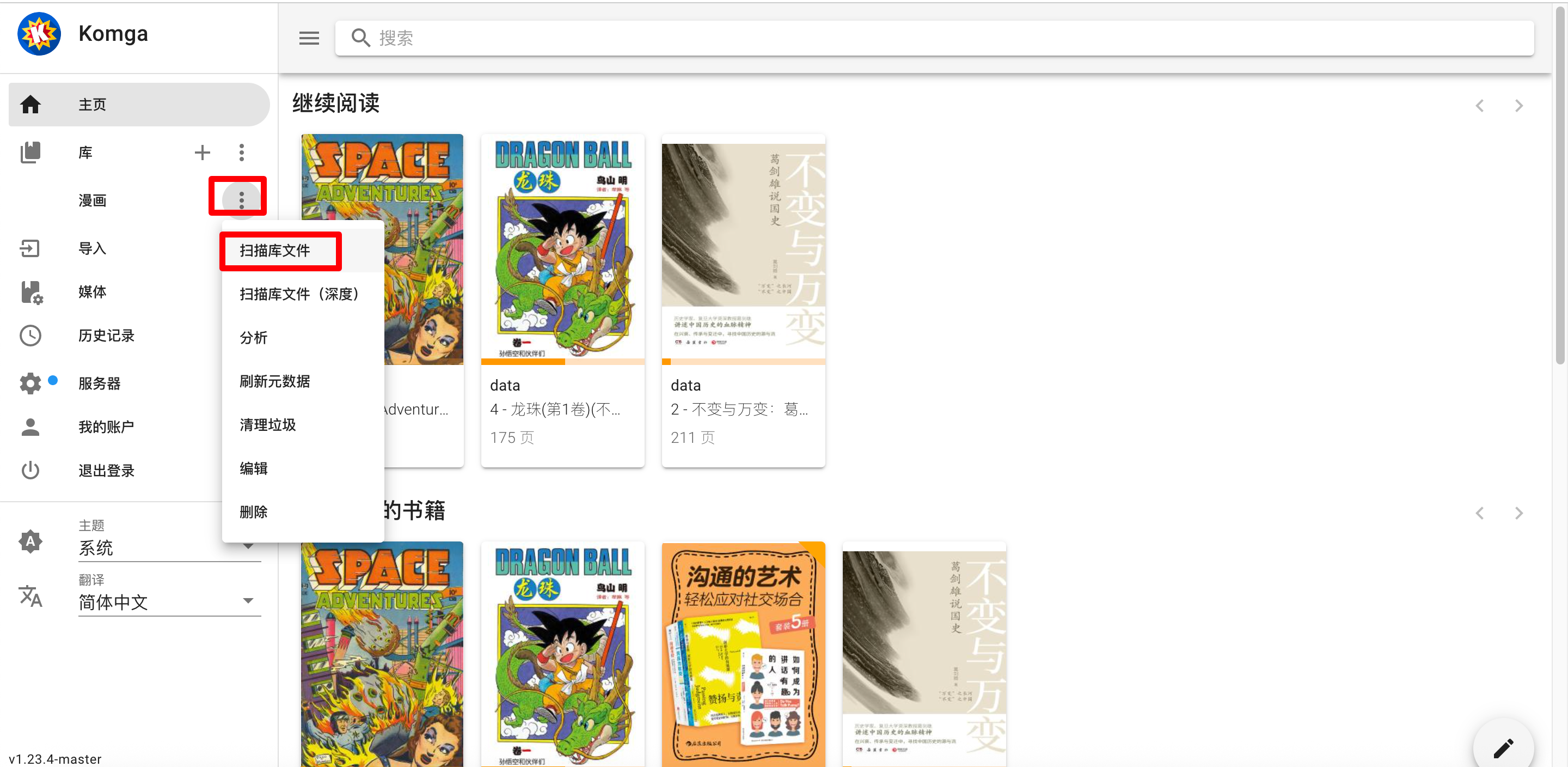
其他请自行探索
绑定域名
如需绑定域名的自行绑定
绑定域名可以参考
NginxProxyManager
https://duan.yyzq.eu.org//npm-ch
==有任何问题可以直接留言或者问我==
==有任何问题可以直接留言或者问我==
==有任何问题可以直接留言或者问我==
欢迎关注我们的微信公众号!